怎么备份电脑系统?为了确保计算机系统在出现无法正常启动时,可以通过还原系统的方法来解决问题,在此之前就需要先备份系统。那么今天我们和大家介绍怎么用u启动一键备份电脑系统的操作方法。
u启动一键系统备份准备工作:
①、制作一个u启动u盘启动盘,制作方法可以参考“U启动制作U盘启动盘详细教程”;
②、一键u盘启动快捷键使用方法,可以参阅“u启动一键u盘启动快捷键使用教程”;
接着开始执行一键系统备份操作:
1、把制作好的u启动u盘启动盘插在电脑usb接口上,然后重启电脑,在出现开机画面时用一键u盘启动快捷键的方法(一键u盘启动快捷键查询方法汇总)进入到启动项选择界面,如下图所示:
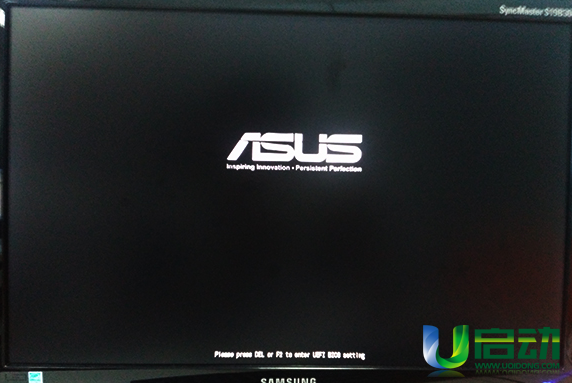
2、进入到启动项界面后,选择启动u盘(USB HDD/USB/u盘名)项,按回车键确认选择,如下图所示:
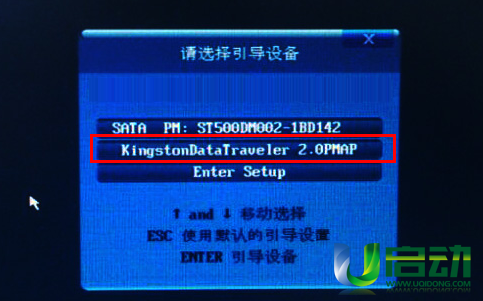
3、选择【07】运行MaxDos工具箱增强版菜单,按回车键确认选择,如下图所示:
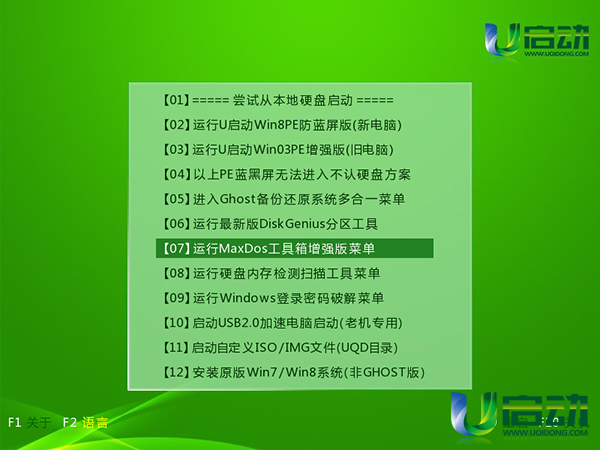
4、再选择【02】运行MaxDos9.3工具箱增强版G,按回车键继续,如下图所示:

5、随后进入到内存组合模式界面,选择K.XMGR...模式选项,如下图所示:

6、此时进入到主菜单界面,选择1.系统...备份还原,按回车键执行,如下图所示:
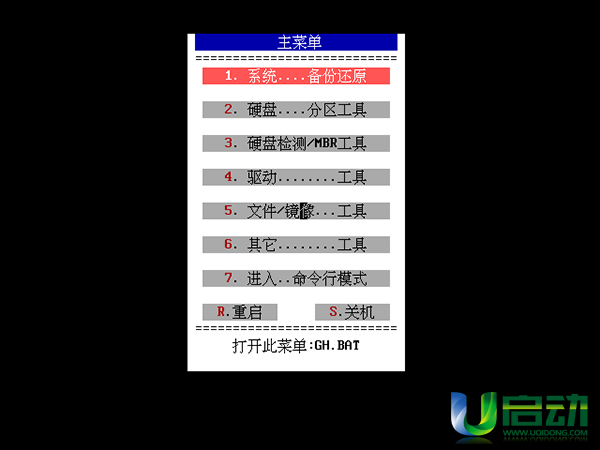
7、随即再选择2.Ghost...分区备份,按回车键继续,如下图所示:
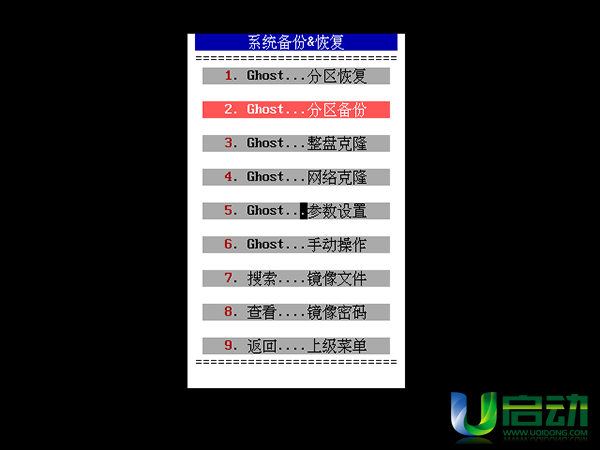
8、然后等待检测当前电脑中所有硬盘或可移动驱动器,如下图所示:

9、当前只有第一硬盘(虚拟机状态,如果是实机,那么此处多多一个第二硬盘,注意看容量来区分),第一分区即为C盘是系统安装盘,选择第一分区,按回车键执行,如下图所示:

10、注意镜像位置1:3表示第一硬盘的第三分区,如果当前为2:3那么表示第二硬盘的第三分区,了解下怎么查看这个表示形式,按“y开始”执行,如下图所示:
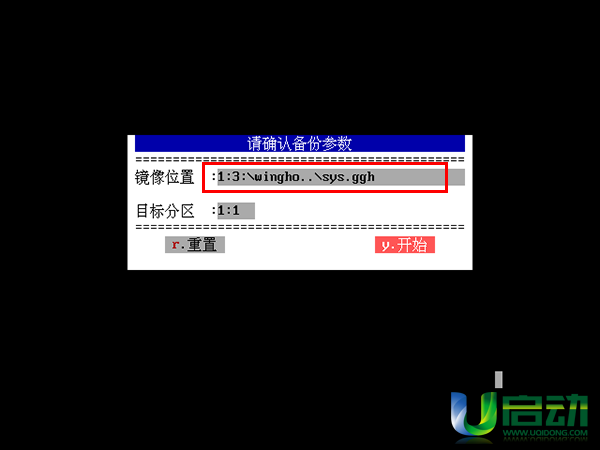
11、随即弹出警告原备份的镜像将被覆盖,点击“开始(S)”确认执行,如下图所示:
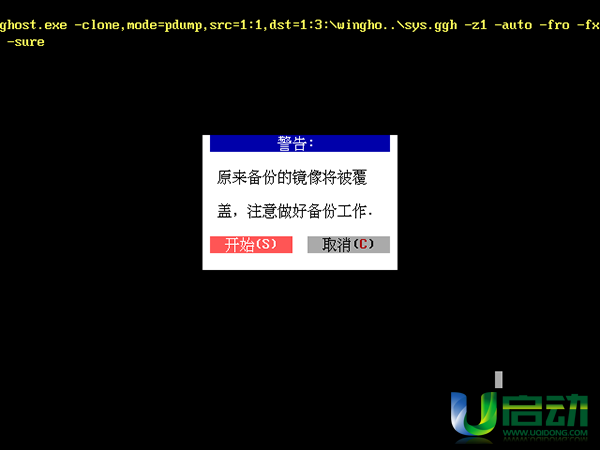
12、然后等待一键备份系统完成,并自动重启电脑即可,如下图所示:
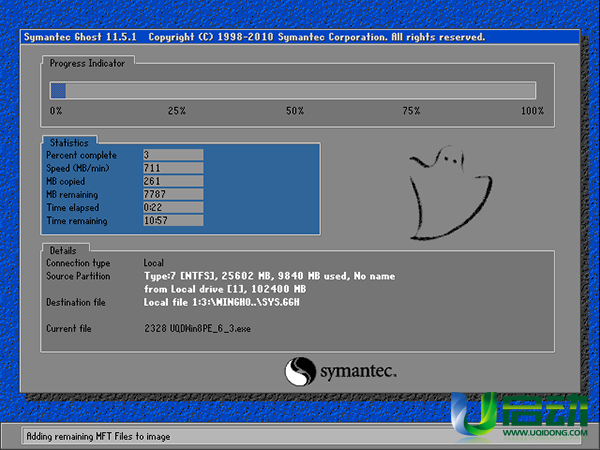
13、重启电脑后,我们依照上面的地址1:3\wingho..\sys.ggh来打开文件路径,如下图所示:
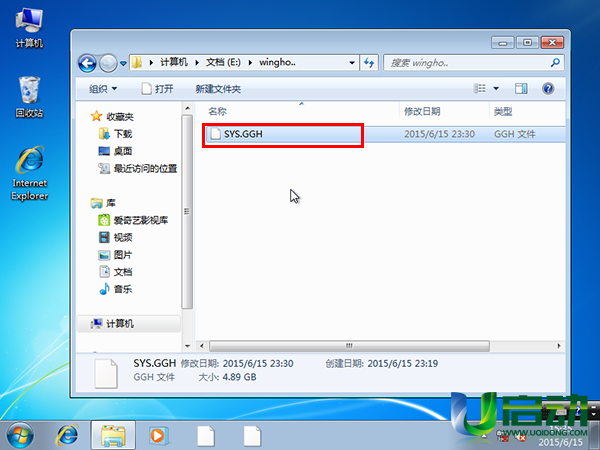
以上找到的ysy.ggh文件就是备份文件,大家可以用这个文件来进行系统还原操作,希望今天我们所介绍的使用u启动u盘启动盘执行win7一键系统备份的文章能够帮助到大家,如果觉得本篇u启动一键系统备份使用教程不错,不妨将其分享给身边的小伙伴,让他们也都知道怎么备份电脑系统。

